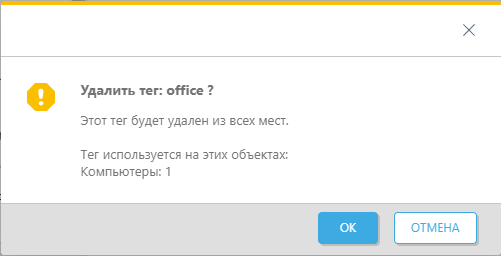Теги
ESET PROTECT On-Prem позволяет отмечать все соответствующие объекты (компьютеры, обнаружения, задачи, установщики, политики, уведомления, лицензии и т. д.) с помощью пользовательских тегов, которые можно дополнительно использовать для расширенной фильтрации и поиска. Теги встроены изначально во все основные экраны веб-консоли ESET PROTECT.
Теги — это определенные пользователем ключевые слова (метки), которые можно добавлять к различным объектам, чтобы упростить их группировку, фильтрацию и поиск. Например, вы можете назначить тег «VIP» для соответствующих ресурсов и быстро идентифицировать все объекты, связанные с ними.
Создавать и назначать теги можно вручную. Объекты MSP автоматически помечаются именем клиента.
Область тегов
Существующие теги можно просмотреть в разделе Теги в нижней части экрана меню веб-консоли ESET PROTECT:
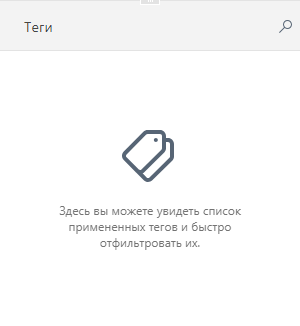
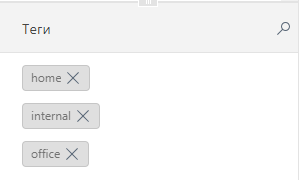
Разрешения для управления тегами
Чтобы управлять тегами объекта, пользователь должен иметь право на доступ к объекту уровня Использование (назначенный набор разрешений). Дополнительные пользователи могут управлять тегами, т. е. другой пользователь может удалить созданный вами тег.
Назначение тегов
Можно назначить теги одному или нескольким объектам.
Чтобы назначить теги, установите флажки рядом с нужными объектами и щелкните Компьютер > ![]() Теги:
Теги:
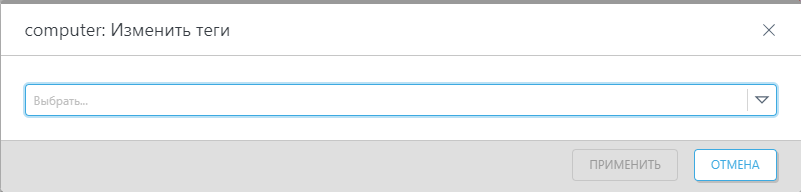
Чтобы назначить уже существующие теги, щелкните в поле ввода тег из списка и нажмите кнопку Применить.
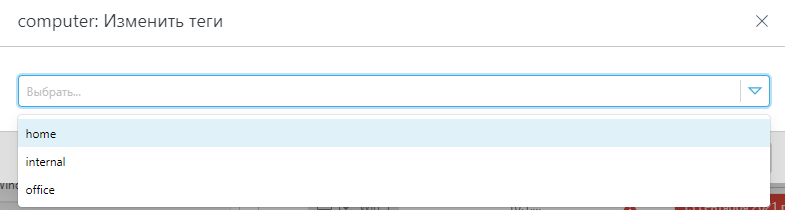
Создание нового тега
Чтобы создать тег, введите имя тега, щелкните Создать «имя_тега» и нажмите кнопку Применить. Вы не можете изменить имя существующего тега.
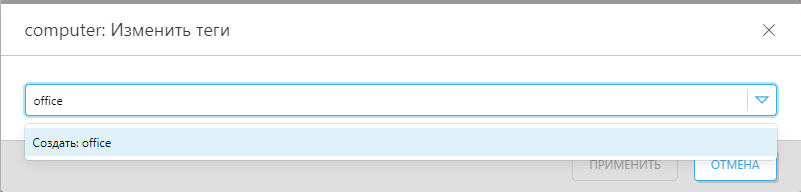
Фильтрация объектов по тегам
Щелкните тег, чтобы применить фильтр к перечисленным объектам. Выбранные теги становятся синими.
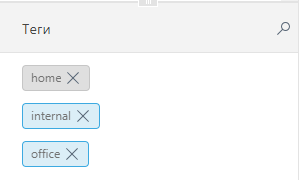
Отмена назначения тегов
Чтобы назначить теги, установите флажки рядом с нужными объектами и щелкните Компьютер > ![]() Теги: Удалите тег, щелкнув X и нажав кнопку Применить.
Теги: Удалите тег, щелкнув X и нажав кнопку Применить.
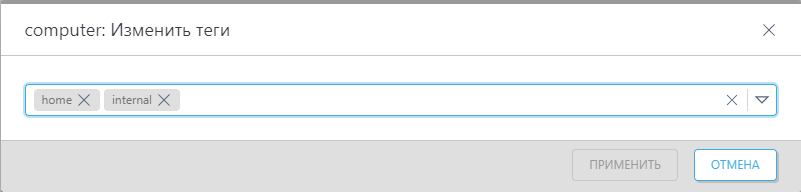
Удаление тега
Чтобы удалить тег, наведите курсор мыши на тег на панели Теги, щелкните значок ![]() и нажмите кнопку ОК, чтобы подтвердить, что вы хотите удалить тег для всех объектов в веб-консоли ESET PROTECT.
и нажмите кнопку ОК, чтобы подтвердить, что вы хотите удалить тег для всех объектов в веб-консоли ESET PROTECT.